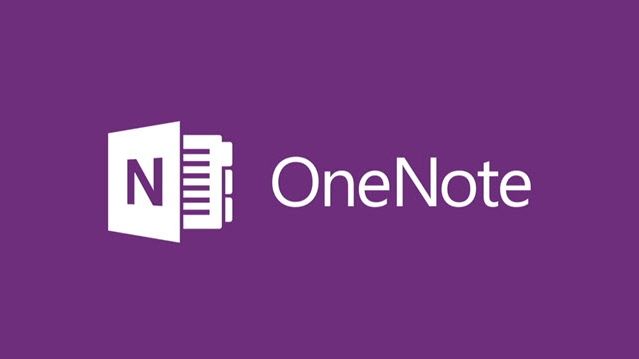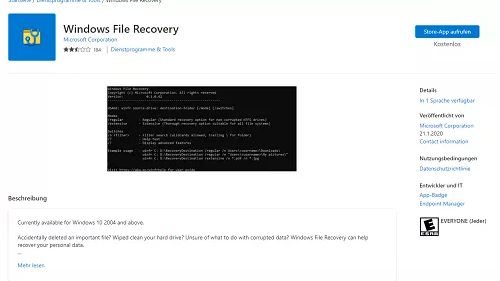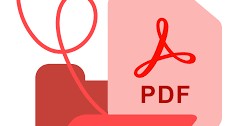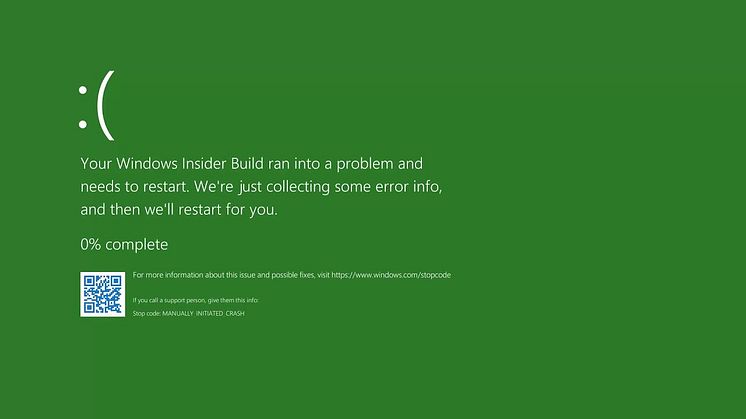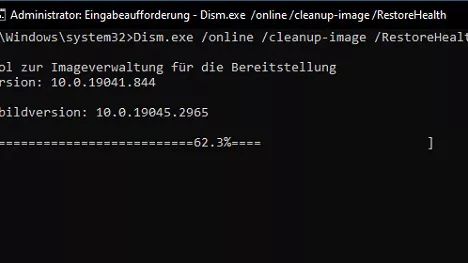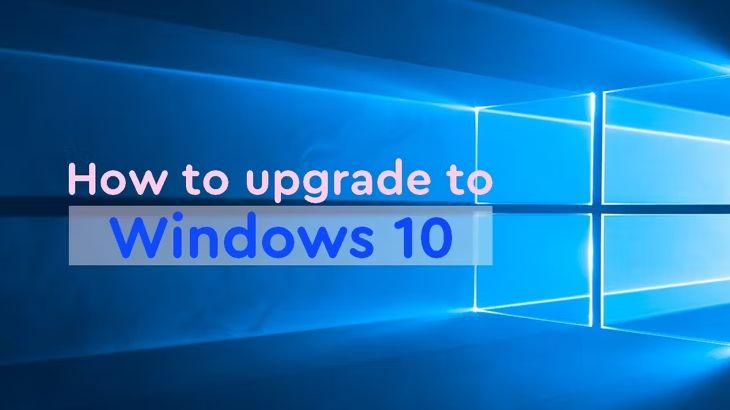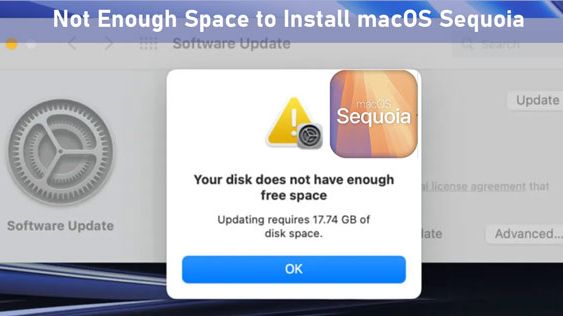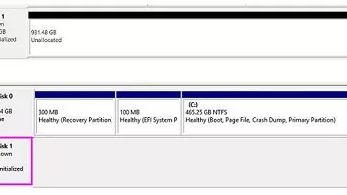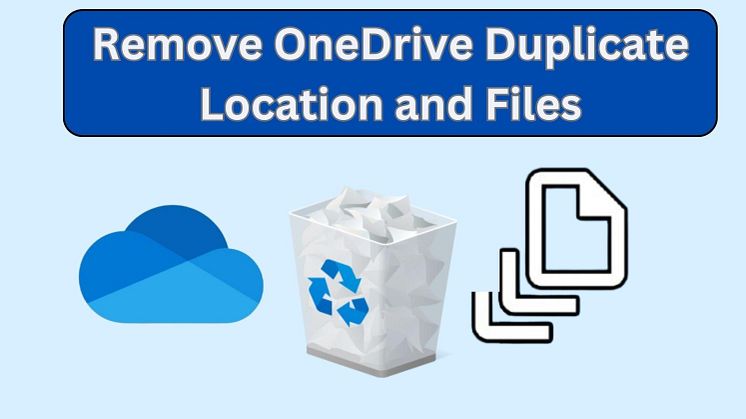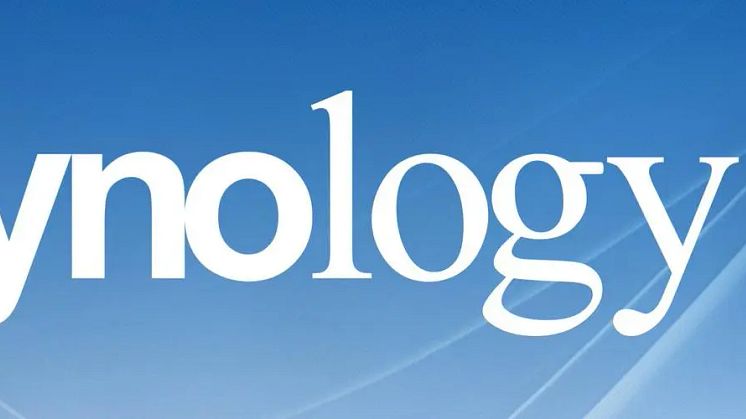
Pressemitteilung -
Löschen Sie doppelte Dateien aus Synology
Systeme wie Synology NAS werden für die Speicherung exponentiell wachsender Datenmengen verwendet. Wenn Daten in solch großen Mengen gespeichert werden, werden einige von ihnen zwangsläufig mehrfach gespeichert. Diese Dateien werden als doppelte Dateien bezeichnet und können Ihren Speicherplatz in kürzester Zeit aufbrauchen. Wenn Ihr Speicherplatz mit doppelten Dateien voll ist, bedeutet das weniger Platz für neue Dateien. Sie brauchen also ein Programm, das alle Doppelgänger finden und löschen kann. In diesem Artikel werden wir über ein paar der besten Synology-Datei Duplikat Finder und die Dinge, die sie einzigartig machen, sprechen. Die beiden Anwendungen sind der Synology Storage Analyser und der 4DDiG Datei Duplikat Finder. Mit diesen Apps können Sie schnell doppelte Dateien finden und sie ausmerzen. Wir werden Sie über die verschiedenen Funktionen, die Verwendung und mehr über diese Apps informieren, damit Sie sie ohne Probleme verwenden können. Lassen Sie uns also gleich eintauchen.
Teil 1: Verfügt Synology NAS über Deduplizierung?
Synology NAS ist eines der beliebtesten Speicherlaufwerke, die weltweit eingesetzt werden. Es bietet eine umfassende und vollständige Lösung für die Datenspeicherung. Aber wie jedes andere Speichergerät neigt es dazu, im Laufe der Zeit doppelte Dateien anzuhäufen. Durch Nachlässigkeit und wiederholtes Verschieben oder Kopieren sammeln sich Duplikate von Fotos, Videos, Anwendungen und anderen Dokumenten an. Diese doppelten Dateien stellen keine Gefahr für Ihre Festplatte dar, aber sie nehmen viel Speicherplatz in Anspruch, den Sie sonst zum Speichern neuer Dateien verwenden könnten. Um diese doppelten Dateien loszuwerden, müssen Sie zunächst die doppelten Dateien auf dem Synology NAS finden. Hierfür benötigen Sie einen guten Finder für doppelte Dateien. Glücklicherweise verfügt Synology über einen eigenen Finder für doppelte Dateien mit dem Namen Synology Storage Analyser.
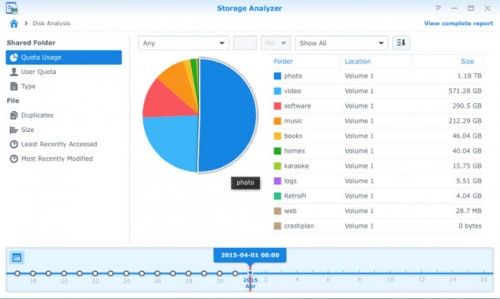
Was genau ist der Synology-Datei Duplikat Finder? Lassen Sie es uns Ihnen erklären. Mit dem Synology Storage Analyser können Sie die Nutzungstrends Ihres Laufwerks beurteilen. Er kann detaillierte Berichte über die Volumennutzung Ihrer Festplatte erstellen und Aufgaben verwalten, um zu analysieren, wo Ihr Speicher genutzt wird. Einige der besten Funktionen sind,
- Kann die Festplatten scannen und Dateien nach Dateityp, Größe und Volumen filtern.
- Sie können verschiedene Kriterien festlegen, um doppelte und ähnliche Dateien auf dem Datenträger zu finden und abzugleichen.
- Der Synology nas Duplicate File Deleter hilft Ihnen auch, die selten genutzten Dateien herauszufiltern, so dass Sie sie löschen können, um Speicherplatz freizugeben.
- Der Synology Storage Analyser ist reibungslos, benutzerfreundlich und vollständig mit Synology NAS-Laufwerken kompatibel.
So installieren Sie den Synology nas Duplicate File Deleter.
Schritt 1: Zuerst müssen Sie die offizielle Website von Synology besuchen. Sobald Sie dort sind, gehen Sie zum "Package Centre".
Schritt 2: Suchen Sie im oberen Suchfeld nach "Storage Analyser".
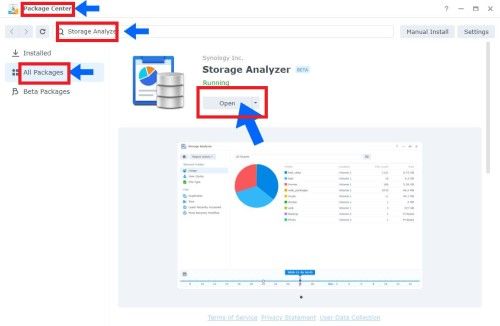
Schritt 3: Laden Sie das angezeigte Paket herunter und installieren Sie es auf Ihrem Computer. Sobald es installiert ist, führen Sie es aus. Als Nächstes folgen Sie den Anweisungen auf dem Bildschirm, um den synology nas duplicate photo finder zu verwenden.
Der Storage Analyzer ist zwar gut, aber nicht die perfekte Anwendung, um doppelte Anwendungen loszuwerden. Der Synology Storage Analyser kann Ihnen nur dabei helfen, doppelte Dateien zu finden, aber er kann sie nicht löschen. Das müssen Sie manuell tun. Wenn Sie also viele doppelte Dateien haben, müssen Sie sich hinsetzen und sie alle manuell löschen. Außerdem ist die Benutzeroberfläche etwas schwierig zu bedienen, so dass weniger technisch versierte Personen Schwierigkeiten haben werden, sie zu benutzen.
Teil 2: Der beste Synology-Datei Duplikat Finder und wie man ihn benutzt
Die Funktion "Synology nas find duplicate files" in der Synology Storage Analyser App funktioniert wunderbar, aber wenn die Anzahl der doppelten Dateien höher ist, wird es zu einem Kopfzerbrechen, sie alle manuell zu löschen. Um dieses Problem zu lösen, benötigen Sie eine All-in-One-Software, die doppelte Dateien findet und löscht. Es gibt viele Anwendungen von Drittanbietern, die das können, aber nur wenige von ihnen sind gut in dem, was sie tun. Die beste von ihnen ist 4DDiG Duplicate File Deleter, eine Anwendung, die sich um alle Betrüger auf Ihrem Gerät mit nur einem Klick kümmert. Es verfügt über zahlreiche Funktionen und nutzt moderne Algorithmen, um Ihr Synology NAS nach Duplikaten zu durchsuchen. Es kann auch Duplikate in Stapeln löschen, so dass Sie dies nicht manuell tun müssen. Sehen wir uns nun einige der besten Funktionen des 4DDiG Synology Duplicate File Deleter an.
- Supports External Storage - Diese Synology löschen doppelte Dateien Finder Software kann doppelte Dateien auf internen und externen Speichergeräten zu finden. Seien Sie also sicher, wenn Sie das Synology-Laufwerk verwenden, denn es kann problemlos damit umgehen.
- Umfassender Support für alle Dateitypen- Diese Software beschränkt sich nicht nur auf das Entfernen von doppelten Fotos, sondern kann auch mühelos Videos, Audiodateien, Dokumente und andere Dateitypen erkennen und entfernen, was sie zu einer kompletten All-in-One-Lösung macht.
- Intelligente Algorithmen- Der 4DDiG Duplicate File Deleter ist mit dem hochmodernen, intelligenten MD5 Message-Digest Algorithmus ausgestattet. Er kann doppelte Dateien mit Leichtigkeit und Genauigkeit aufspüren.
- Einfach und sicher - Das Programm verfügt über eine leicht zu bedienende Benutzeroberfläche mit Sicherheitsfunktionen, die Ihre Daten um jeden Preis schützen.
- Schnelle und genaue Scans zu jeder Zeit - Im Vergleich zu seinen Mitbewerbern hat es die schnellsten Scan-Zeiten, unabhängig von der Menge oder Größe der zu scannenden Dateien.
- Geben Sie Speicherplatz frei - Optimiert Ihr Synology Storage-Gerät, indem es alle speicherfressenden doppelten Dateien löscht
Nun, da wir eine gute Vorstellung davon haben, was 4DDiG Duplicate File Deleter kann, wollen wir uns ansehen, wie Sie mit dieser Software doppelte Fotos auf Ihrem Synology NAS-Laufwerk löschen können.


Schritt 1: Öffnen Sie den 4DDiG Duplicate File Deleter und wählen Sie das Synology NAS-Speichergerät.
-
Schritt 2: Sobald das Laufwerk ausgewählt ist, starten Sie den Scanvorgang, um die doppelten Dateien zu finden.Sobald das Laufwerk ausgewählt ist, starten Sie den Scanvorgang, um die doppelten Dateien zu finden.
- Schritt 3: Sobald der Scanvorgang abgeschlossen ist, werden alle doppelten Dateien auf Ihrem Bildschirm aufgelistet. Wählen Sie alle Dateien aus, die Sie löschen möchten, und klicken Sie auf die Schaltfläche "Löschen", um alle doppelten Dateien loszuwerden.
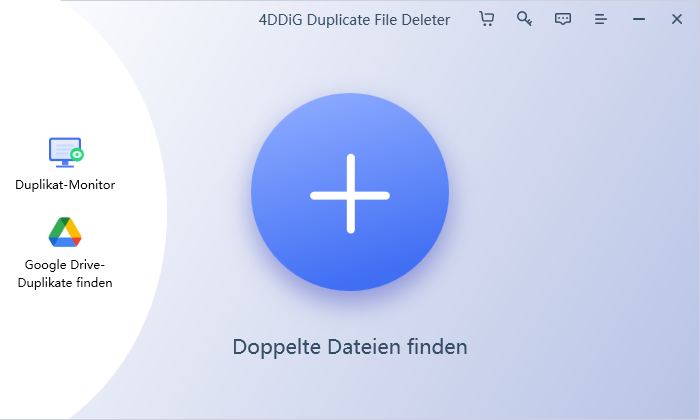
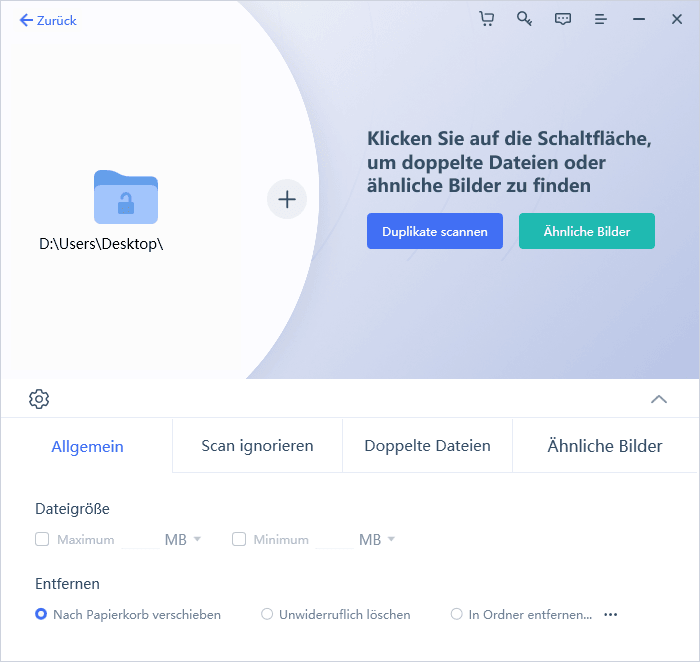
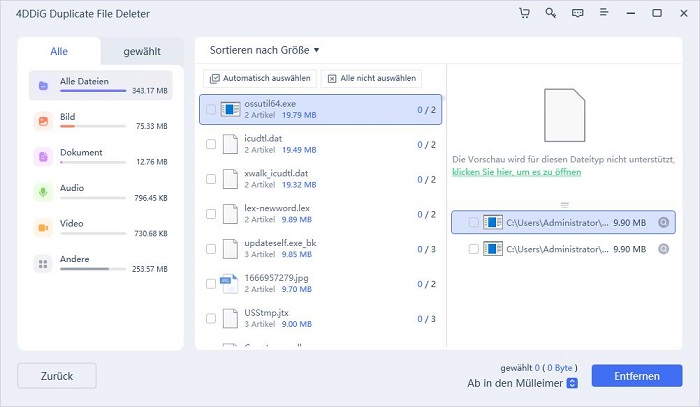
Teil 3: Wie vermeidet man doppelte Dateien in Servern oder NAS?
Die Verwendung von Funktionen wie der Synology-Funktion zum Auffinden doppelter Fotos im Synology Storage Analyser ist einfach, aber wissen Sie, was noch einfacher ist? Die Ansammlung von doppelten Dateien zu vermeiden. Wie man das macht? Nun, wir sagen es Ihnen,
- Vermeiden Sie es, die gleiche Datei zweimal an den gleichen Ort zu verschieben.
- Halten Sie Ihren PC frei von Unordnung.
- Cloud-Dienste verfügen über Funktionen, die Sie warnen, wenn Sie versuchen, dieselbe Datei zweimal hochzuladen.
- Wenn Sie auf Ihrem PC einen Ordner mit Fotos finden, die eine niedrige Auflösung, eine geringe Größe und lange Namen haben, besteht die Möglichkeit, dass es sich um doppelte Dateien handelt, und Sie sollten sie sofort löschen.
Häufig gestellte Fragen:
Wie finde ich doppelte Dateien auf dem Synology NAS?
Sie können doppelte Dateien im Synology NAS mit dem Synology Storage Analyser aufspüren. Er kann Tests durchführen und Ihnen Speicher- und Volume-Berichte zur Verfügung stellen. Sie können verschiedene Filter anwenden, um doppelte Dateien auszusortieren und sie zu löschen.
Verfügt Synology über Deduplizierung?
Ja, der Synology Storage Analyser kann Ihnen helfen, doppelte Dateien zu finden, die Sie dann löschen können.
Gibt es einen Finder für doppelte Dateien?
Es gibt viele Suchprogramme für doppelte Dateien auf dem Markt. Sie können den Synology Storage Analyser verwenden, um doppelte Dateien zu finden, oder Sie können auf den 4DDiG Synology Duplicate File Deleter umsteigen, um doppelte Dateien zu finden und zu löschen.
Taugt der Finder für doppelte Dateien etwas?
Der Finder für doppelte Dateien kann problemlos große Datenmengen durchsuchen, um doppelte Dateien zu finden und zu löschen. Sie können sie verwenden, um Speicherplatz auf Ihren Laufwerken freizugeben.
Zusammenfassung
Vielleicht haben Sie sich beim Lesen dieses Artikels Gedanken darüber gemacht, wie Sie doppelte Dateien loswerden können, aber wir sind sicher, dass Sie ihn erleichtert verlassen werden. Der Synology Storage Analyser und 4DDiG Synology Duplicate File Deleter sind großartige Tools, die Sie verwenden können, um Ihr Problem mit doppelten Dateien zu lösen. Worauf warten Sie also noch?


Links
- Der beste Synology Datei Duplikat Finder
- Ist Driver Easy sicher? Alles, was Sie wissen müssen
- AVCLabs Video Enhancer AI Testbericht
- Wie kann ich den Videofehler 0xc10100be unter Windows 10/11 beheben?
- Mit Diskpart eine Partition erstellen [Windows 10/11]
- Tenorshare 4DDiG Review 2023: Funktioniert es wirklich?
![[8 Wege] Wie kann man Doppelte Dateien finden und löschen? - So geht's](https://mnd-assets.mynewsdesk.com/image/upload/ar_16:9,c_fill,dpr_auto,f_auto,g_sm,q_auto:good,w_746/xr1ehzjwingrorxh6yfg)